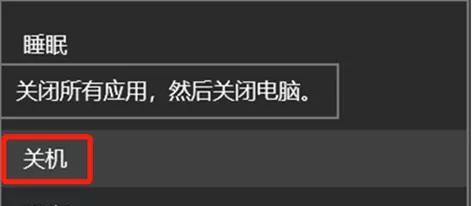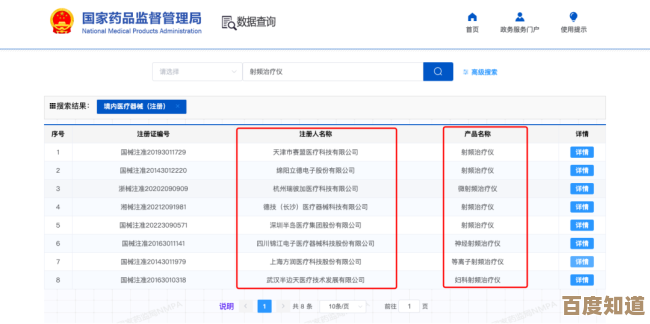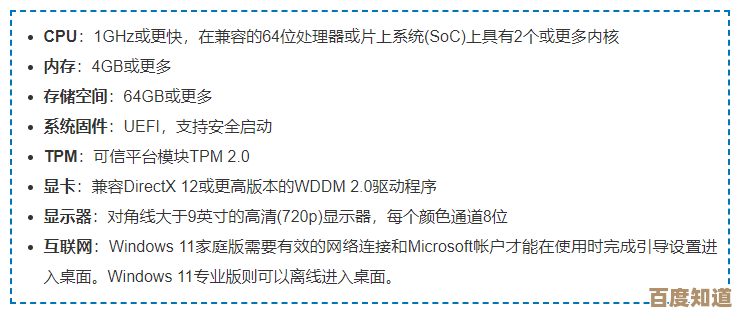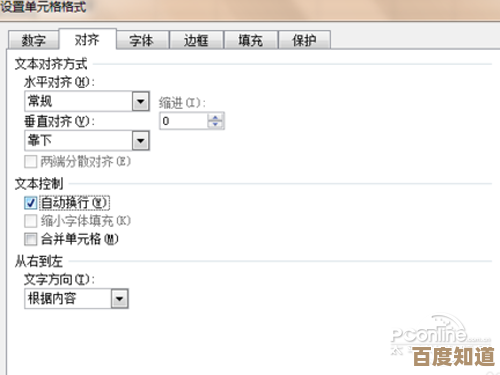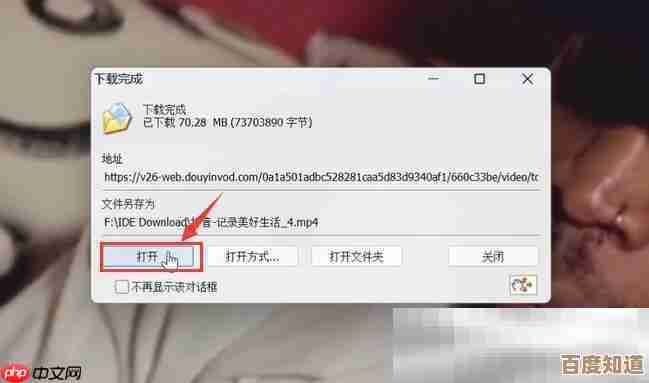解锁PS通道抠图秘诀,快速实现精准抠图与创意图片编辑!
- 游戏动态
- 2025-11-04 21:25:01
- 4
说到给图片抠图,很多人第一反应就是各种复杂的钢笔工具和选择工具,弄得头晕眼花,但其实,在Photoshop里藏着一个被很多人忽略的抠图利器——通道,它听起来可能有点技术感,但用起来其实非常直观,尤其对付那些边缘模糊、半透明的物体,比如飞扬的头发丝、朦胧的婚纱、或者一缕轻烟,通道抠图简直就是“魔法”。(此方法灵感来源于众多Photoshop专业教程和摄影师的经验分享,例如资深修图师李涛的PS教程中曾重点讲解)
咱们不用讲那些复杂的色彩原理,你就把通道理解成Photoshop用来分别存储图片颜色信息的仓库,一张RGB颜色的图片,就有红、绿、蓝三个仓库,我们抠图要做的,就是在这三个仓库里,找出一个背景和我们要抠的物体黑白反差最大的那个仓库,然后在这个仓库里动手脚,把我们要的物体变成白色,不要的背景变成黑色,因为Photoshop里,白色代表“我要的”,黑色代表“不要的”。
下面我就用抠取人物头发丝这个最经典的例子,带你一步步把这个秘诀用起来。
第一步:挑对“战场”
打开你的照片,然后点开“通道”面板(通常和图层面板在一起),你会看到有RGB、红、绿、蓝四个通道,依次点击红、绿、蓝三个通道,仔细观察哪个通道里,人物的头发(或你要抠的物体)与背景的对比最强烈,黑白最分明,如果背景是明亮的天空,那么蓝色通道里背景可能很亮,而头发很暗,反差就很大,我们就选中这个反差最大的通道。
第二步:复制通道,保住原图
非常重要的一步!千万别直接在原来的红、绿、蓝通道上修改,那样会破坏你的原图颜色,用鼠标拖住你选中的那个通道,把它拉到下面“创建新通道”的图标上,这样就复制出了一个副本,我们所有操作都在这个副本上进行。
第三步:强化黑白反差,施展“魔法”
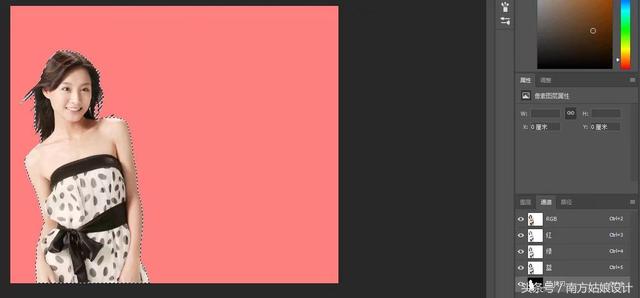
我们的目标是把想要的物体弄成纯白,背景弄成纯黑,这就需要用到PS里强大的调整工具了,最常用的是“色阶”(快捷键Ctrl+L),打开色阶,你会看到三个小滑块:黑色、灰色和白色。
把黑色的滑块往右拉,会让图中暗部更黑;把白色的滑块往左拉,会让亮部更亮,我们的目的就是通过调整这三个滑块,尽可能地把背景压成死黑,把需要抠出的部分(比如头发)提成纯白,注意,这里不要求一步到位,关键是让黑白对比达到极致,如果人物身体部分本来就是深色,没关系,我们稍后再处理。
第四步:手动查漏补缺,追求完美
经过色阶调整,可能还有些灰色区域,背景不够黑,或者头发不够白,这时候就需要我们手动帮忙了,选择画笔工具,前景色设为纯白色,把应该纯白的地方(比如头发丝密集的地方)涂白;再把前景色换成纯黑色,把应该纯黑的地方(背景)涂黑,这一步需要一点耐心,特别是发丝边缘,可以用小尺寸的画笔细心处理,放大图片操作会更精准。
第五步:召唤选区,完成抠图

当你的通道副本终于变成了背景漆黑、物体雪白的“黑白版画”后,最关键的一步来了,按住Ctrl键,用鼠标点击这个通道副本的缩略图,你会看到画面出现了“蚂蚁线”(选区),这个选区选中的,正是你涂成白色的部分。
第六步:回到图层,提取图像
点击通道面板里的RGB通道,让彩色图像恢复显示,然后回到图层面板,这时,你的选区还在,因为选区选中的是我们要的物体,而我们需要的是人物,所以按Ctrl+J(通过拷贝的图层),Photoshop就会自动把选中的人物(包括那些精细的发丝)复制到一个全新的图层上,把原来的背景图层隐藏掉,你会发现人物已经被完美地抠出来了!底下你可以随意换任何你喜欢的背景。
创意延伸:抠图不只是换背景
通道抠出的图,因为保留了半透明和边缘细节,用途远不止换背景。(此创意应用在数字艺术和平面设计领域非常常见)你可以用抠出的头发丝图层,结合图层样式里的“外发光”或“颜色叠加”,给头发染上梦幻的色彩,制造光晕效果,或者,把抠出的婚纱图层复制一层,稍微模糊一下,再降低不透明度,就能做出更加朦胧梦幻的婚纱效果,甚至你可以用通道来抠取火焰或水花,与其它图片进行合成,创造出超现实的艺术作品。
通道抠图的核心就是“寻找最大反差,制造黑白分明,利用选区提取”,多练习几次,你就会发现这个方法的强大之处,以后再遇到复杂的抠图任务,你就能从容应对,真正实现精准抠图和无限的创意编辑可能。
本文由疏鸥于2025-11-04发表在笙亿网络策划,如有疑问,请联系我们。
本文链接:http://www.haoid.cn/yxdt/56906.html